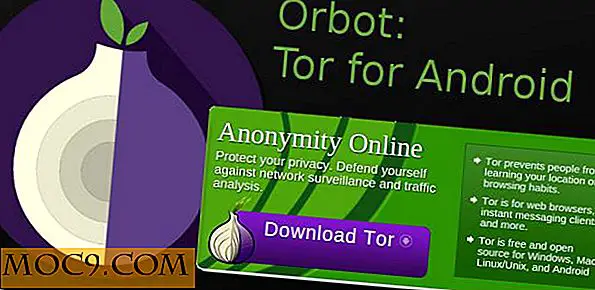6 tips og tricks til Firefox-adresselinjen
Firefox-adressefeltet kan bruges til gode, og du kan tilpasse det efter dine behov. Du kan skjule søgeforslagene, udskifte placeringen af Firefox awesome bar og adresselinjen og lave en masse kreative ting fra adresselinjen selv. Her er en liste over 5 enkle tips og tricks til Firefox adresselinjen:
1. Sluk Google Search Suggestions i Firefox Awesome Bar
Firefox har en dejlig fantastisk bar placeret øverst til højre i browservinduet. Sådan ser den "Awesome bar" ud i Firefox:

Den fantastiske bar består som standard af en liste over søgemaskiner, f.eks. Google, Yahoo, Amazon, Svar, Creative Commons og Wikipedia. Den fantastiske bar lader dig foretage en søgning i nogen af disse søgemaskiner lige fra browseren og uden at kræve at åbne søgemaskinen i en ny fane. Dette er nyttigt, men kan være pinligt nogle gange. Hvis du vil deaktivere søgeforslagene i Firefox Awesome bar, skal du følge nedenstående trin:
1. Klik på ikonet Søg i øverste venstre hjørne af Firefox Awesome bar og vælg "Administrer søgemaskiner".

2. Marker afkrydsningsfeltet "Vis søgeforslag" i det næste vindue, og tryk på OK. Du er færdig.

Firefox awesome bar search forslag funktion er deaktiveret for evigt.
2. Søg fra Firefox-adresselinjen
Du kan bruge adresselinjen til at søge ved hjælp af din yndlingssøgemaskine (lad os antage Google). Bare følg de enkle trin, der er nævnt nedenfor:
1. Skriv om: config i Firefox adresselinje og klik på "Jeg vil være forsigtig, jeg lover".

2. Indtast søgeord.URL som filtertype i det næste vindue, der vises.

3. Dobbeltklik på feltet "Værdi" og indtast http://www.google.com/#hl=da&source=hp&q=

Tryk på Ok, og du er færdig. Skriv noget i adressefeltet i Firefox, og tryk på Enter for at udføre søgning på Google. Du kan bruge den samme procedure og tweak Firefox adresselinje for at søge efter et søgeord på en anden søgemaskine i stedet.
3. Sluk websted og bogmærkeforslag i Firefox-adresselinjen
Firefox adressefeltet har to nyttige funktioner. For det første kan du bogmærke websteder lige fra adresselinjen ved at klikke på det lille gule "stjerne" ikon placeret øverst til højre. For det andet, når du skriver noget - viser Firefox adressefeltet en liste over hjemmesider som forslag. Disse websites vises afhængigt af din browserhistorik og bogmærker.
Det kan være meget irriterende at se adresselinjeforslag, og du vil muligvis helt slukke for forslag fra at dukke op i adressefeltet i Firefox. Bare følg de enkle trin, der er nævnt nedenfor:
1. Klik på " Værktøjer -> Indstillinger " og navigér til fanen " Beskyttelse af personlige oplysninger ".
2. Du vil se en indstilling til Firefox-placeringslinjen under "Når du bruger placeringslinjen foreslår". Vælg "Intet" som mulighed.

3. Det er det. Du har netop justeret Firefox for ikke at vise placeringslinjeforslag fra din browserhistorik og bogmærker.
4. Udveksle placeringen af Firefox Address Bar og Firefox Awesome Bar
Hvis du bruger Firefox Awesome-baren til hyppige søgninger, kan du måske justere det i midten. Du vil måske udskifte positionerne i Firefox-adresselinjen og Firefox Awesome-linjen. Processen er meget enkel og tager kun et par minutter:
1. Højreklik på et tomt område lige over Firefox awesome bar og vælg "Tilpas".

2. Dette åbner tilpasningsvinduet. Ignorer tilpasningsvinduet og flyt musemarkøren mod venstre kant af Firefox Awesome-linjen.

3. Så snart du flytter markøren til venstre kant, vil du bemærke, at musemarkøren ændres til et "håndikon". Vælg nu Firefox Awesome-baren med "håndikonet" og træk linjen hen imod adressefeltet i Firefox. Dette vil udveksle positionerne i Firefox adresselinje og awesome bar. Du får Firefox awesome bar justeret i midten som vist nedenfor:

5. Kombiner Firefox Adresselinjen og Firefox Progress Bar
Her er en meget hurtig og nem måde at kombinere fremdriftslinjen med Firefox adresselinje (ligesom Safari). Download og installer Fission-udvidelsen til Firefox, genstart browseren, og det er helt klart.

Senere kan du ændre farver og position på fremdriftslinjen fra udvidelsesmulighederne. (Værktøjer> Addons> Fission> Valg)

6. Øg fontstørrelsen på Firefox-adresselinjen
Finder du det virkelig svært at læse webadressens i Firefox adresselinje? Ønsker du at øge skrifttypestørrelsen i Firefox-adresselinjen tekst? Installer Make Address Bar Font Size Større udvidelse til Firefox. Efter installation skal du genstarte Firefox, og du vil se, at adressefeltens skrifttype er vokset større og bedre. Her er et eksempel:

Se også nogle rigtig nyttige Firefox om config tricks og hacks. Hvad er dit foretrukne Firefox adresselinjebud? Del venligst dine ideer og forslag i kommentarfeltet.